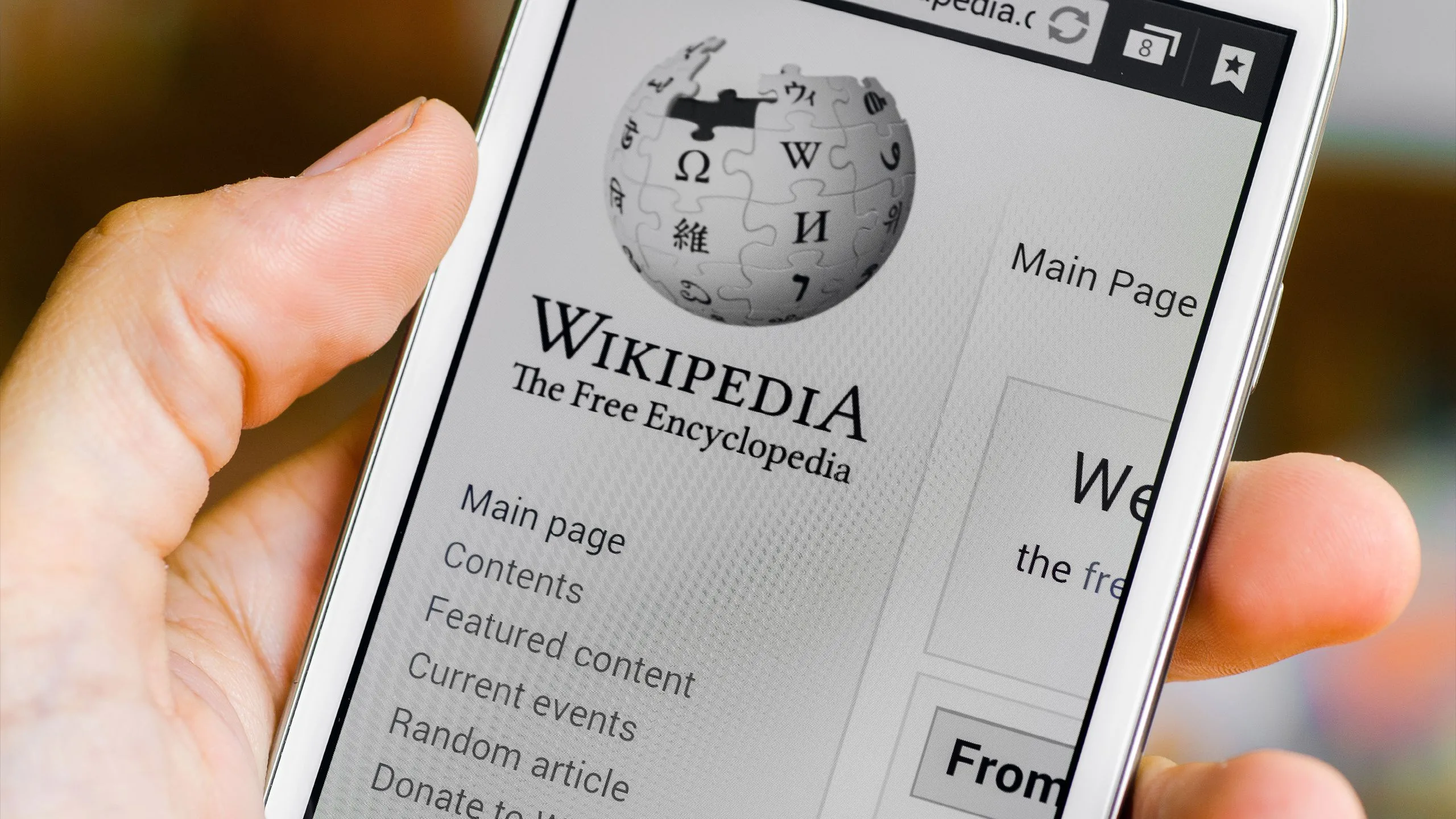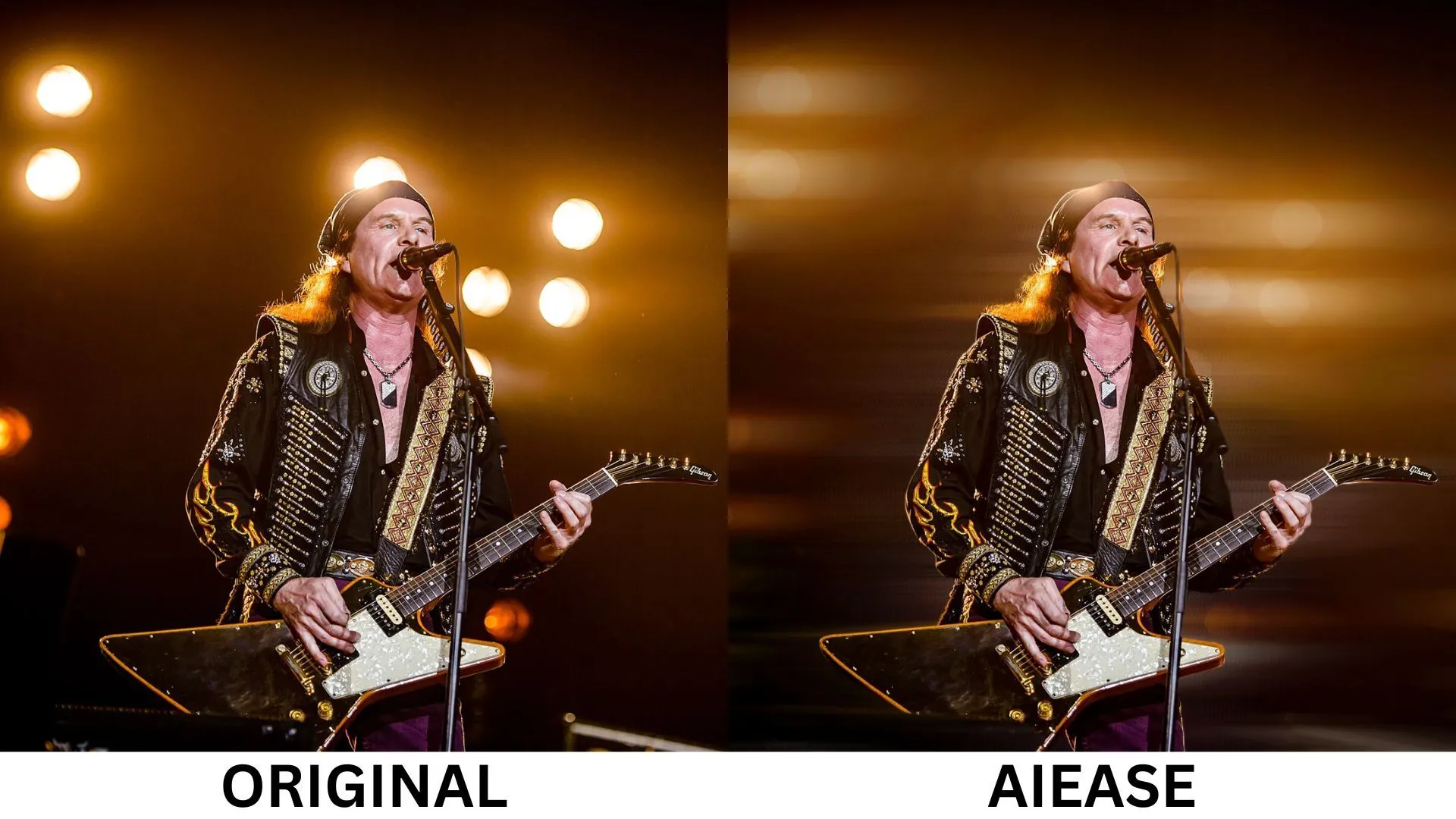Mặc dù Microsoft Phone Link là một ứng dụng tiện lợi để kết nối điện thoại và máy tính, tôi đã tìm thấy một giải pháp thay thế vượt trội hơn nhiều: KDE Connect. Với sự kết hợp của các tính năng độc đáo, khả năng tương thích rộng hơn và mức độ tùy chỉnh nâng cao, KDE Connect đã trở thành lựa chọn hàng đầu của tôi cho việc tích hợp điện thoại và PC một cách liền mạch. Nó không chỉ cung cấp những gì Phone Link có mà còn mở rộng giới hạn trải nghiệm người dùng, đặc biệt đối với những ai không sở hữu thiết bị Samsung Galaxy.
1. Đồng Bộ Clipboard Không Giới Hạn Thiết Bị
Một trong những tính năng tôi yêu thích nhất của KDE Connect chính là khả năng đồng bộ clipboard. Trong khi Microsoft Phone Link cũng cung cấp chức năng tương tự, nó lại bị hạn chế một cách đáng thất vọng chỉ với các thiết bị Samsung Galaxy. Điều này có nghĩa là nếu bạn sử dụng một điện thoại Android khác, bạn sẽ cần phải cài đặt bàn phím SwiftKey của Microsoft chỉ để thực hiện việc đồng bộ clipboard, gây ra sự bất tiện không nhỏ.
Với KDE Connect, bạn không gặp phải bất kỳ giới hạn nào như vậy. Tôi có thể sao chép văn bản trên máy tính Windows của mình và nội dung đó sẽ ngay lập tức xuất hiện trên clipboard của điện thoại. Tương tự, việc chia sẻ dữ liệu clipboard từ Android sang Windows cũng diễn ra mượt mà chỉ với một thao tác chạm đơn giản, mang lại trải nghiệm sử dụng liền mạch và hiệu quả hơn rất nhiều.
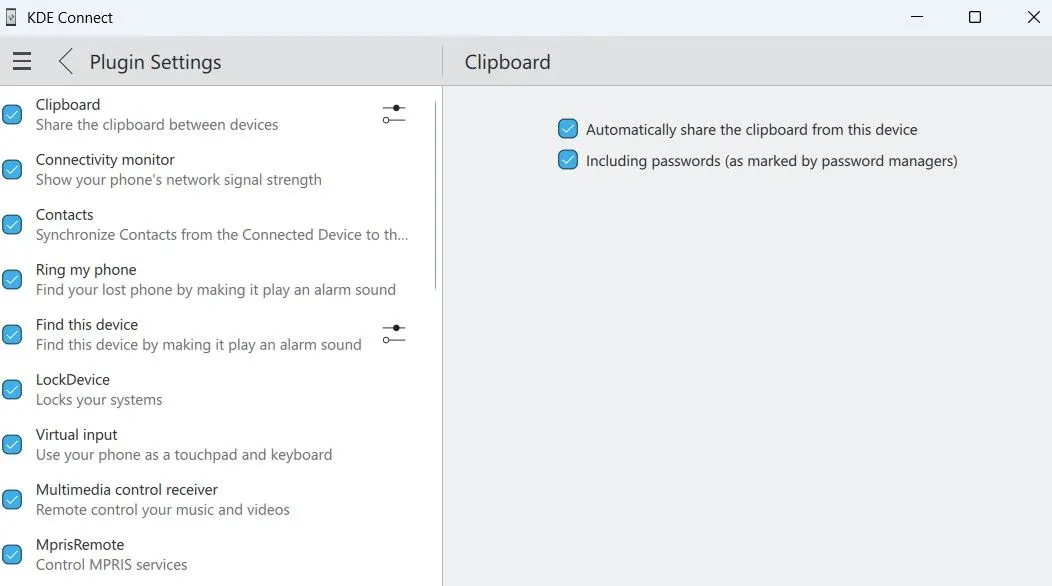 Giao diện ứng dụng KDE Connect trên Windows hiển thị cài đặt đồng bộ clipboard
Giao diện ứng dụng KDE Connect trên Windows hiển thị cài đặt đồng bộ clipboard
2. Tích Hợp Toàn Diện Với Mọi Điện Thoại Android
Nhiều tính năng hữu ích nhất của Microsoft Phone Link lại độc quyền cho các dòng điện thoại Samsung Galaxy. Điều này bao gồm khả năng sao chép và dán liên thiết bị, nhắn tin RCS, phản chiếu màn hình và nhiều tính năng khác. Do đó, nếu bạn đang sử dụng bất kỳ loại điện thoại Android nào khác, bạn sẽ bị giới hạn trong một trải nghiệm bị cắt giảm đáng kể, không thể tận hưởng đầy đủ tiện ích mà Phone Link có thể mang lại.
KDE Connect đã giải quyết triệt để vấn đề này. Ứng dụng cung cấp tất cả các tính năng độc quyền mà Phone Link dành riêng cho Samsung, đồng thời tương thích với mọi thương hiệu điện thoại Android. Điều này có nghĩa là ngay cả khi tôi đang sử dụng một chiếc điện thoại Pixel, tôi vẫn có được trải nghiệm đầy đủ mà không gặp bất kỳ hạn chế nào, giúp kết nối máy tính và điện thoại một cách toàn diện hơn.
3. Biến Điện Thoại Thành Chuột và Bàn Phím Từ Xa
Một tính năng cực kỳ hữu ích mà KDE Connect cung cấp nhưng Phone Link lại thiếu, đó là khả năng biến điện thoại của bạn thành một con chuột và bàn phím điều khiển từ xa cho PC. Điều này đặc biệt tiện lợi khi bạn muốn điều khiển máy tính từ xa mà không cần đến các thiết bị ngoại vi truyền thống.
Trong ứng dụng KDE Connect trên điện thoại, bạn có thể truy cập tab Remote Input và sử dụng màn hình điện thoại làm bàn di chuột (touchpad). Ứng dụng hiển thị ba nút ở phía dưới màn hình, mô phỏng các chức năng nhấp trái, nhấp giữa và nhấp phải của chuột thông thường. Tương tự, ứng dụng KDE Connect trên PC cũng cho phép bạn sử dụng chuột máy tính để tương tác với điện thoại Android của mình.
Khi cần nhập liệu, bạn chỉ cần chạm vào biểu tượng bàn phím ở phía trên và sử dụng bàn phím điện thoại để nhập văn bản từ xa. Những tính năng nhỏ nhưng thông minh này khiến KDE Connect trở nên linh hoạt và đa năng hơn rất nhiều so với Phone Link, mang lại sự tiện lợi tối đa cho người dùng.
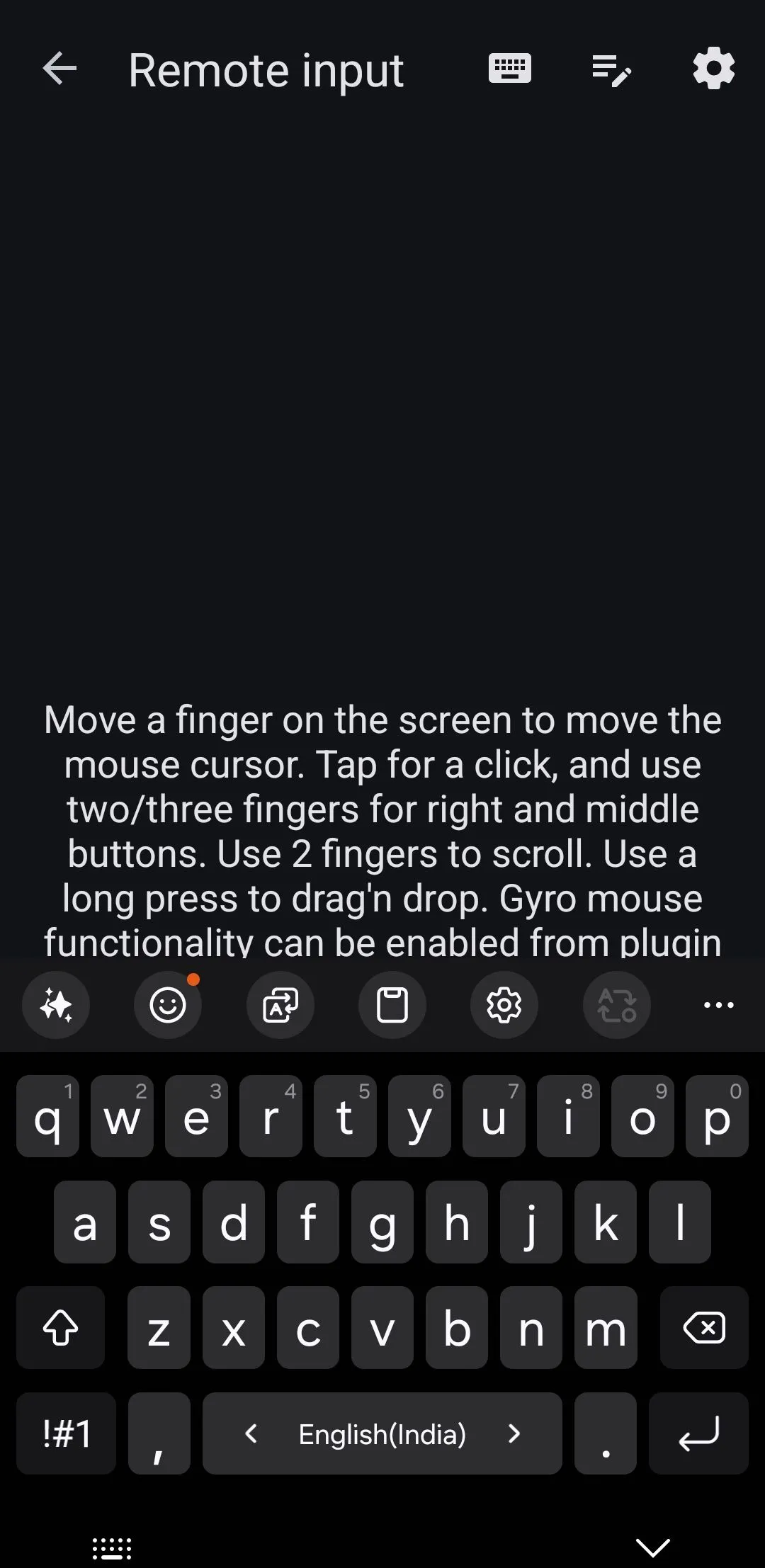 Ứng dụng KDE Connect trên Android biến điện thoại thành bàn phím ảo điều khiển PC
Ứng dụng KDE Connect trên Android biến điện thoại thành bàn phím ảo điều khiển PC
4. Điều Khiển Thuyết Trình Chuyên Nghiệp
Thực tế, tôi không thường xuyên sử dụng tính năng điều khiển thuyết trình từ xa, nhưng khi cần đến, nó lại vô cùng hữu ích. Tính năng này cho phép tôi bắt đầu bài thuyết trình trên PC và điều hướng qua các slide một cách liền mạch bằng ứng dụng KDE Connect trên điện thoại Android của mình. Đây là một công cụ lý tưởng cho các buổi họp, giảng dạy hoặc trình bày.
Nếu muốn tiết kiệm pin điện thoại, tôi thậm chí có thể chuyển đổi giữa các slide bằng cách sử dụng các nút tăng giảm âm lượng. Khi cần làm nổi bật một điểm nào đó, tôi có thể kích hoạt tính năng con trỏ laser, hiển thị một vòng tròn màu xanh trên màn hình. Điện thoại của tôi sau đó hoạt động như một con trỏ laser ảo, cho phép tôi di chuyển nó để điều khiển vòng tròn xanh trên màn hình PC, tạo điểm nhấn chuyên nghiệp cho bài thuyết trình.
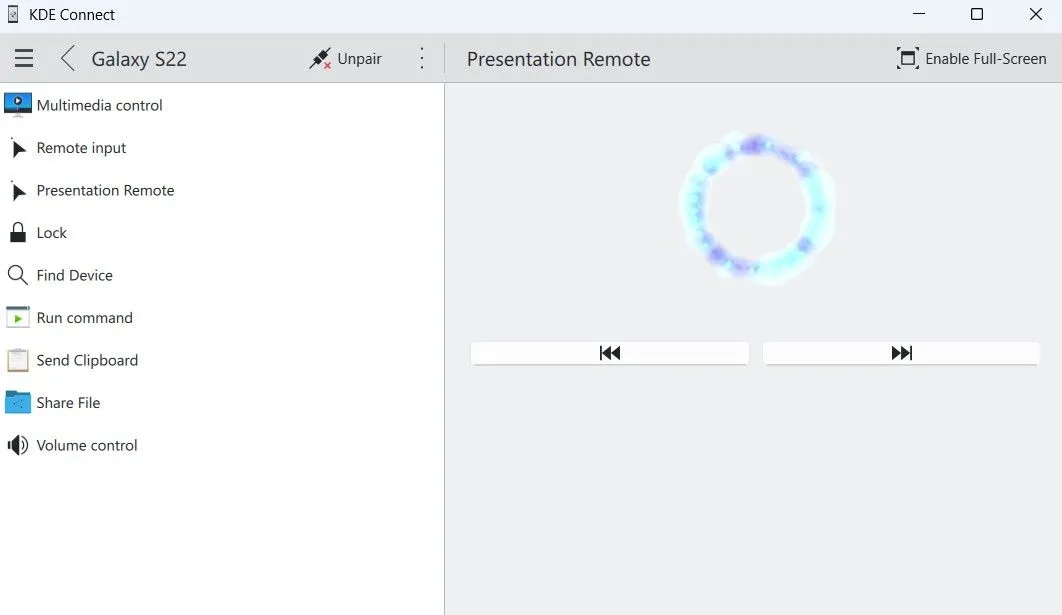 Chế độ điều khiển thuyết trình trên ứng dụng KDE Connect trên Windows
Chế độ điều khiển thuyết trình trên ứng dụng KDE Connect trên Windows
5. Quản Lý Trình Phát Đa Phương Tiện Dễ Dàng
Giống như nhiều người, tôi thường xuyên nghe nhạc và podcast trên PC bất cứ khi nào có thể. Với KDE Connect, tôi có thể điều khiển trình phát đa phương tiện trực tiếp từ điện thoại của mình, một tính năng mà Microsoft Phone Link đơn giản là không cung cấp. Điều này mang lại sự tiện lợi tối đa, cho phép tôi quản lý trải nghiệm giải trí mà không cần phải rời khỏi vị trí.
Tôi có thể dễ dàng truy cập phần Multimedia Control để phát, tạm dừng hoặc bỏ qua các bản nhạc. Ngoài ra, tôi có thể chuyển sang tab Devices để thay đổi thiết bị xuất âm thanh và điều chỉnh mức âm lượng mà không cần chạm vào PC. Điều tuyệt vời nhất là các điều khiển trình phát nhạc cũng xuất hiện trên bảng thông báo của điện thoại, giúp tôi quản lý phát lại từ đó. Tính năng này hoạt động hai chiều, nghĩa là tôi cũng có thể sử dụng ứng dụng KDE Connect trên PC để điều khiển phát nhạc trên điện thoại của mình.
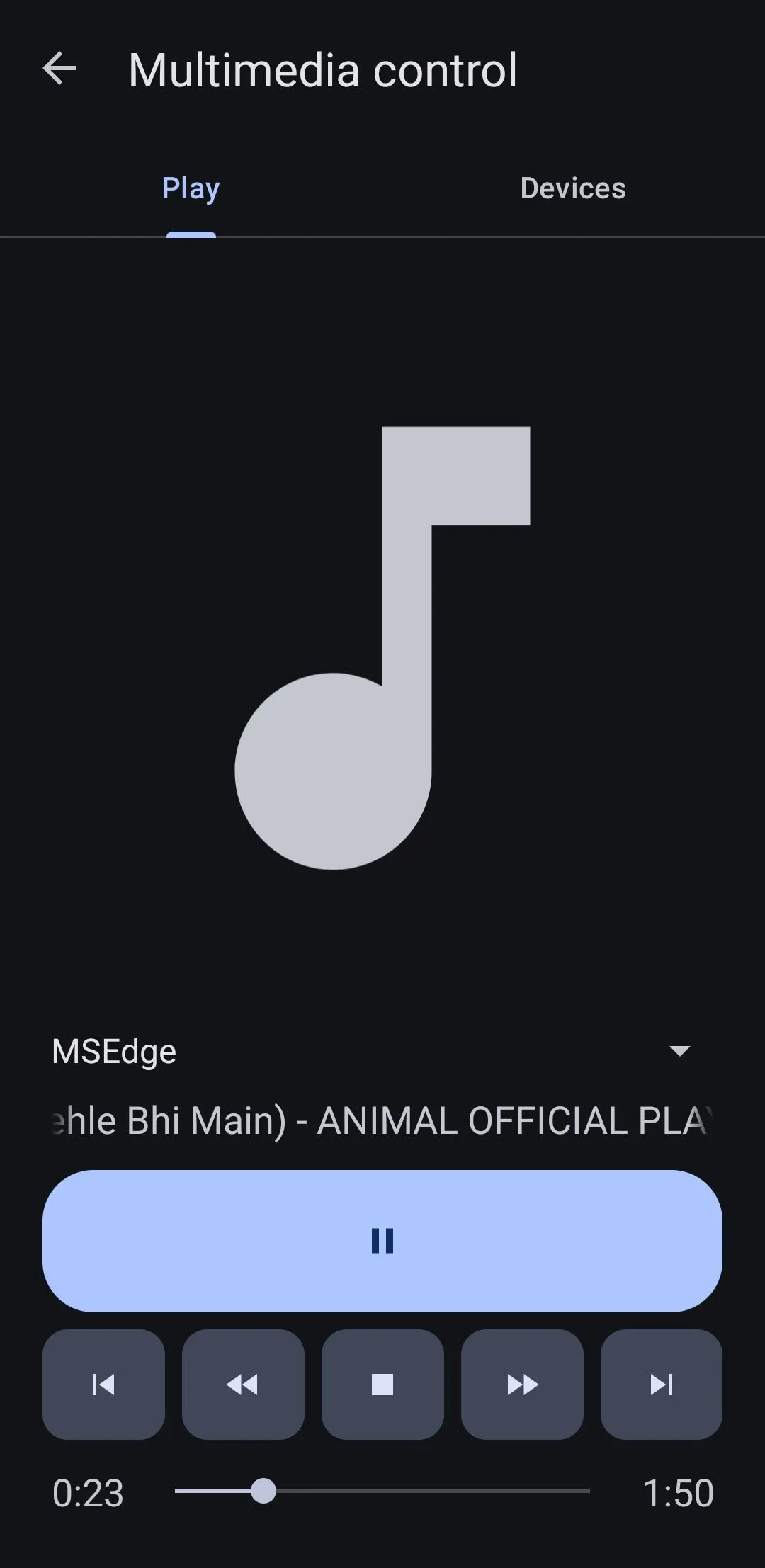 Giao diện điều khiển trình phát đa phương tiện của KDE Connect trên điện thoại Android
Giao diện điều khiển trình phát đa phương tiện của KDE Connect trên điện thoại Android
Ngoài các tính năng nổi bật trên, KDE Connect cũng cung cấp tất cả các chức năng hữu ích tương tự như Phone Link, bao gồm chuyển tập tin liền mạch, xem thông báo điện thoại trên PC và trả lời tin nhắn trực tiếp. Mặc dù giao diện của KDE Connect có thể chưa phải là thân thiện với người dùng nhất, nhưng một khi bạn đã làm quen, các chức năng và trải nghiệm tổng thể mà nó mang lại sẽ khiến việc sử dụng trở nên hoàn toàn xứng đáng. KDE Connect thực sự là một lựa chọn đáng cân nhắc cho bất kỳ ai muốn nâng cao khả năng tích hợp giữa điện thoại và máy tính của mình.